Jak uzyskać dostęp do Samsung Cloud i jak najlepiej wykorzystać usługę
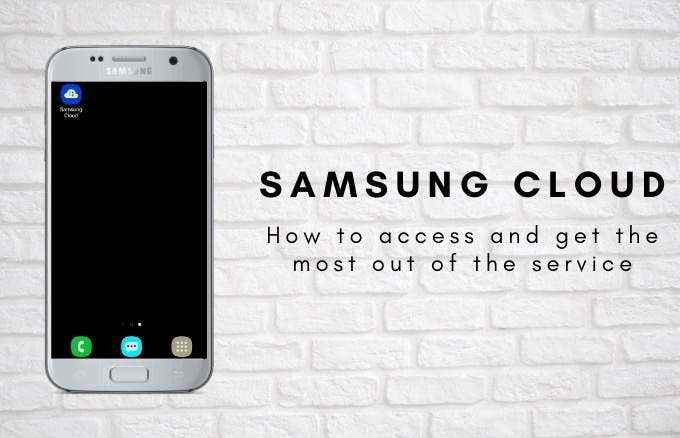
- 977
- 213
- Klaudia Woś
Aplikacje, gry, zdjęcia, filmy, aktualizacje i inne pliki walczą o miejsce na twoim urządzeniu, i może być żmudna próba zarządzania wszystkim za pomocą dostępnej pamięci. O ile urządzenie ma wbudowane przechowywanie w chmurze, może ci się skończyć z miejsca.
Dla użytkowników Samsung Native Samsung Cloud pozwala uzyskać bezpłatną pamięć w chmurze do 15 GB, która może dobrze służyć podczas przechowywania i udostępniania plików w chmurze.
Spis treści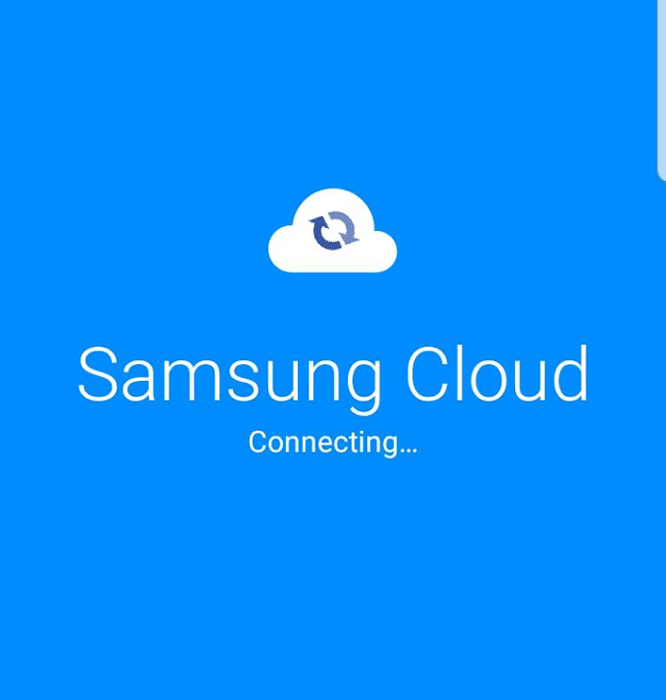
Bezpłatne, oparte na chmurze rozwiązanie tworzenia kopii zapasowych i przywracania oferuje 15 GB przechowywania w chmurze, w której można tworzyć kopie zapasowe kontaktów karty telefonu i karty SIM, zdarzeń kalendarzowych, dzienników połączeń, wiadomości, układów ekranu głównego, ustawień zegara i aplikacji, muzyki, dokumentów i Nagrania głosowe. Synchronizuje również kontakty, kalendarz, notatki S, notatki Samsung, Samsung Internet, Samsung Pass, przypomnienie, galeria i klawiatura Samsung.
Notatka: Wiadomości i zdjęcia WhatsApp nie są zawarte w procesie synchronizacji. Ponadto, jeśli zabraknie przechowywania 15 GB i potrzebujesz dodatkowego miejsca do przechowywania, możesz kupić więcej w dowolnym momencie.
Jak uzyskać dostęp do Samsung Cloud
W tym przewodniku użyjemy smartfona Samsung S8+ z systemem Android 9 (PIE), aby opisać proces konfiguracji i jak uzyskać dostęp do Samsung Cloud na urządzeniu.
Istnieją dwa sposoby dostępu do usługi:
- Korzystanie z aplikacji Samsung Cloud na urządzeniu mobilnym
- Z Samsung Cloud Web
Jak uzyskać dostęp do Samsung Cloud za pomocą aplikacji Samsung Cloud
- Iść do Ustawienia i dotknij Konta i kopia zapasowa.
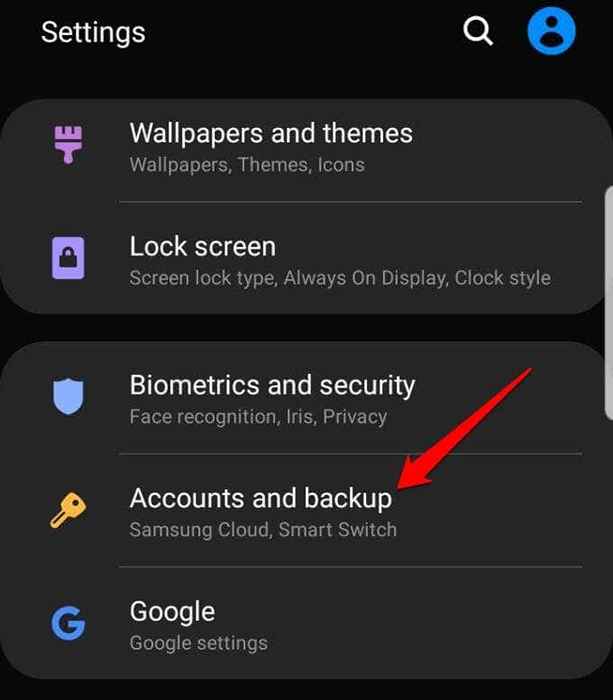
- Uzyskiwać Samsung Cloud.
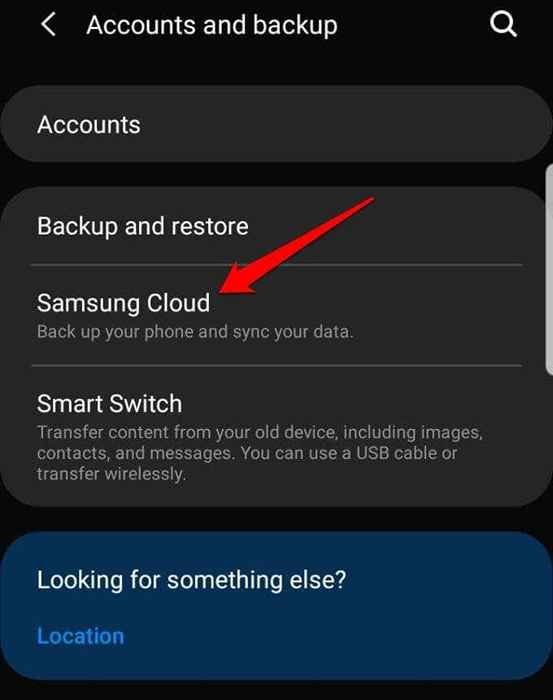
- Możesz zostać poproszony o skonfigurowanie dwuetapowej weryfikacji dla konta Samsung.
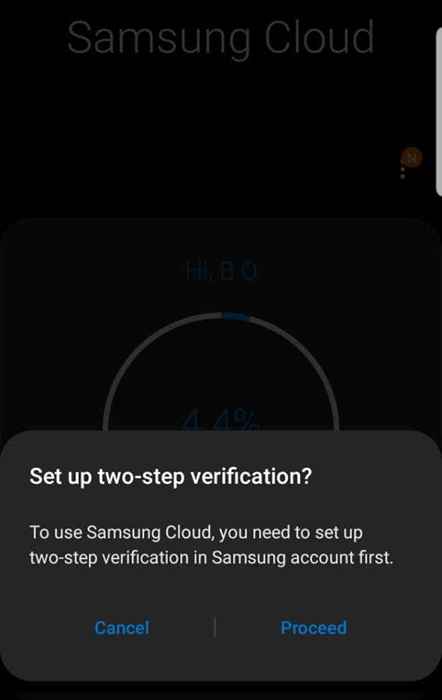
- Stuknij odpowiednie uprawnienia na ekranie umowy.
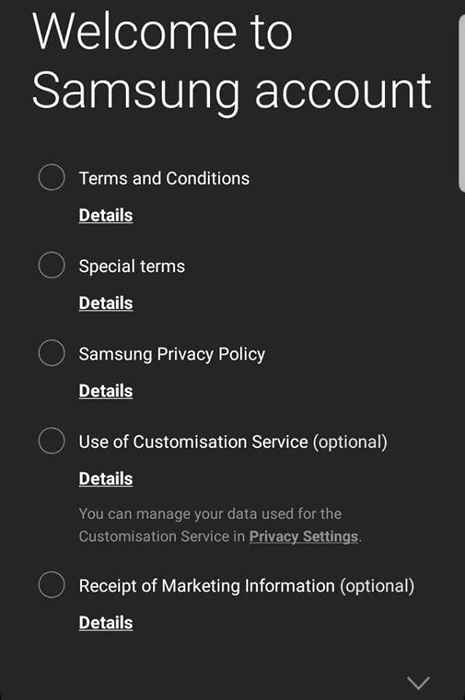
- Wprowadź swój numer telefonu, kliknij zweryfikować, a usługa zacznie łączyć Cię z konto Samsung Cloud.
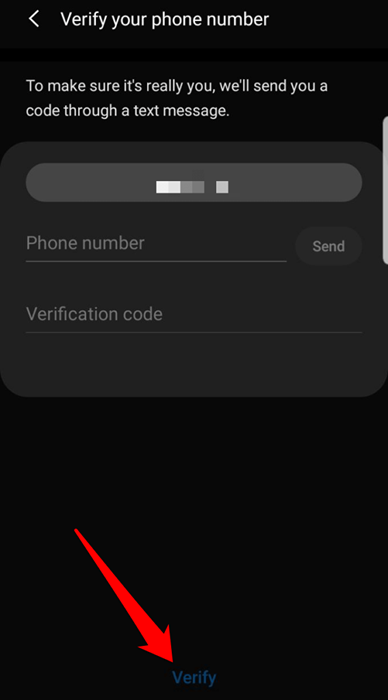
- Na następnym ekranie zobaczysz ilość używanej do tej pory pamięci, plan pamięci, na którym obecnie jesteś na (15 GB Planu) oraz szczegóły synchronizowanych danych lub plików przechowywanych w Samsung Cloud Drive. Dotknij trzech kropek w prawej górnej stronie ekranu i wybierz Ustawienia.
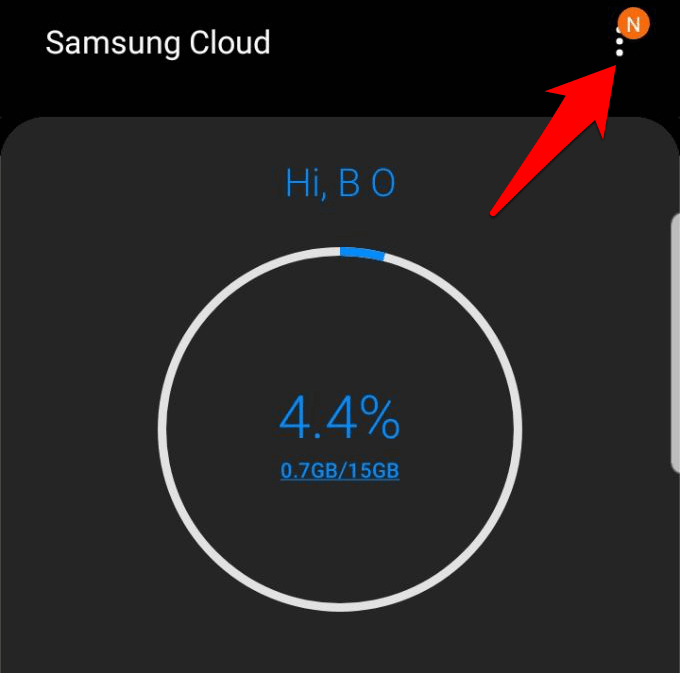
- Przełącz Synchronizacja i kopia zapasowa podczas roamingu przełącz, aby umożliwić synchronizację galerii i automatyczne tworzenie kopii zapasowej telefonu nad siecią komórkową podczas wędrowania. Jeśli chcesz zachować swoje dane mobilne, możesz wyłączyć tę opcję, aby umożliwić synchronizację tylko przez Wi -Fi.
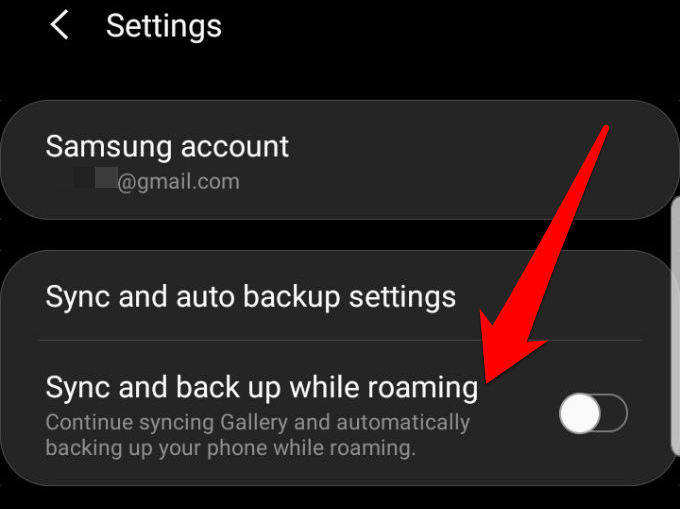
- Uzyskiwać Synchronizacja i automatyczna kopia zapasowa Ustawienia.
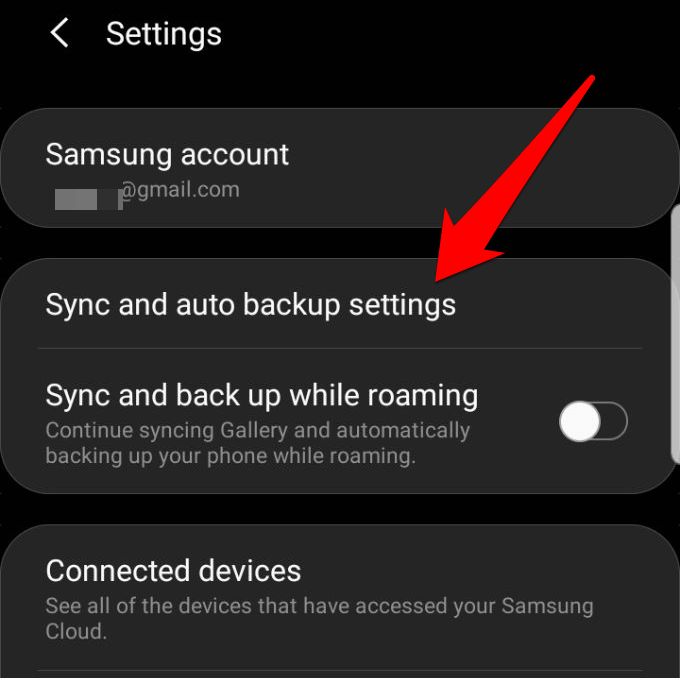
- Pod Synchronizacja Tab, przełącz przełączniki dla danych, z którymi chcesz zsynchronizować.
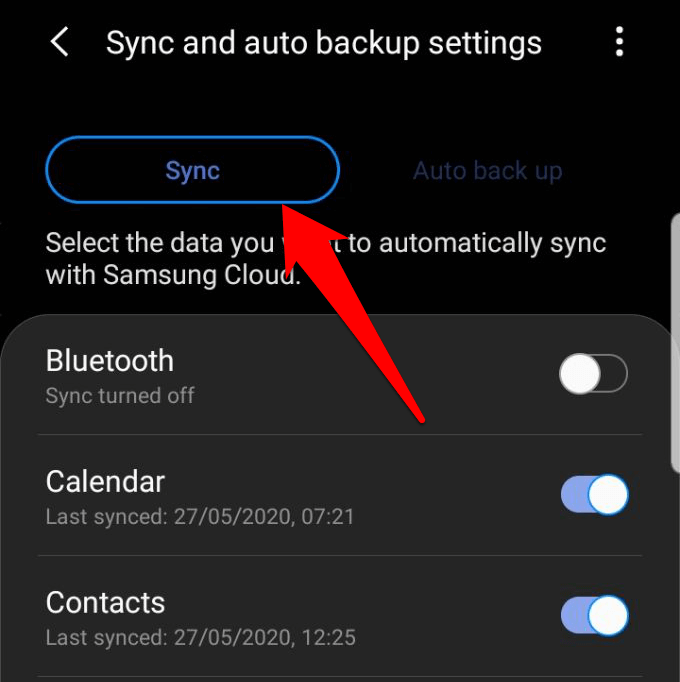
- Następnie dotknij Synchronizuj teraz Aby ręcznie zsynchronizować dane dla każdej z wybranych opcji. Możesz także dotknąć Automatycznego tworzenia kopii zapasowych i przełącz przełączniki dla danych, które chcesz zapasować.
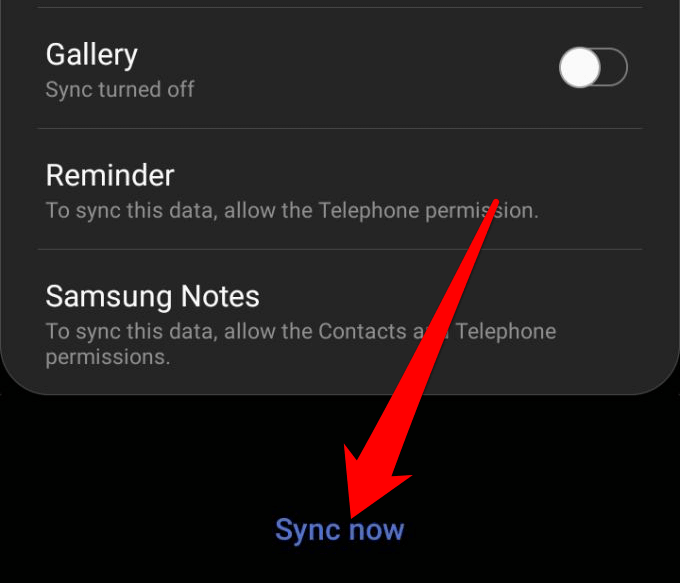
- Wróć do menu głównego i dotknij swojego nazwiska, aby zobaczyć dostępną pamięć i ile obecnie jest w użyciu. Uzyskiwać Popraw ten telefon Jeśli chcesz wykonać kopię zapasową swoich danych ręcznie.
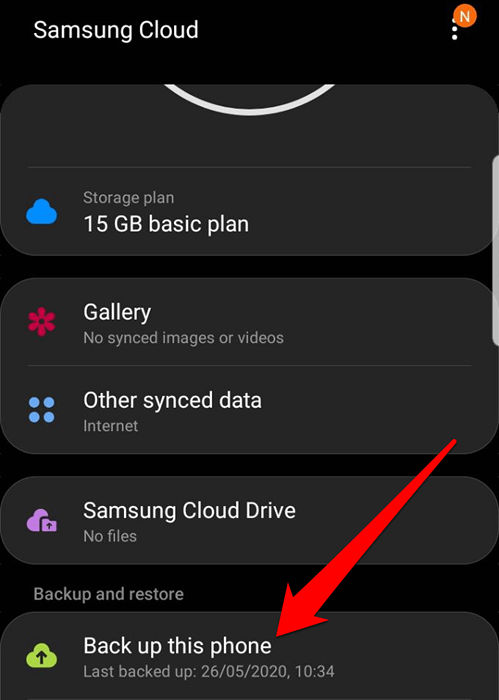
- Aby uzyskać dostęp do usługi Samsung Cloud w dowolnym momencie z telefonu lub tabletu Samsung, przejdź do Ustawienia> Konta i dotknij Samsung Cloud. wciśnij Dom Klucz do wyjścia z usługi. Alternatywnie, dodaj ikonę skrótu do ekranu głównego, stukając trzy kropki w prawej górnej stronie ekranu, dotknij Ustawienia i przejdź do Pokaż ikonę Samsung Cloud.
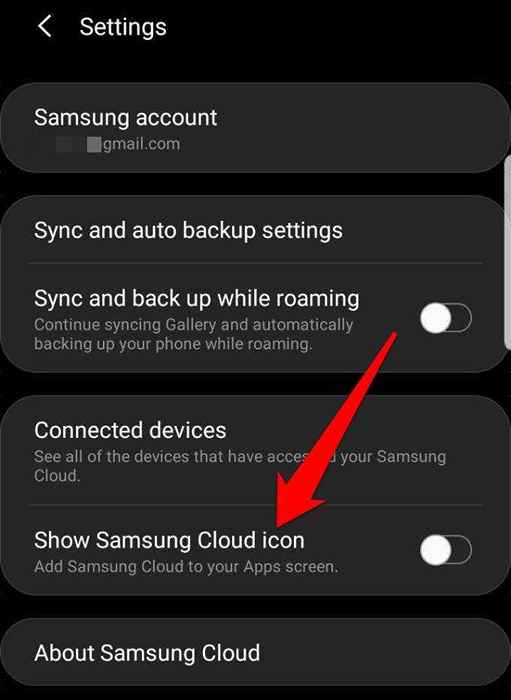
Jak uzyskać dostęp do Samsung Cloud w Internecie
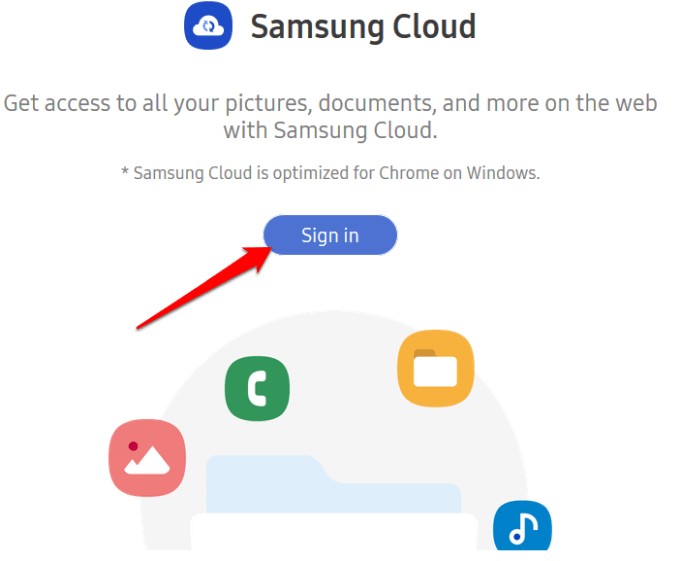
Jeśli używasz przeglądarki internetowej, możesz uzyskać dostęp do Samsung Cloud za pośrednictwem portalu internetowego Samsung Cloud, chociaż nie będziesz mógł dodać żadnych plików.
- Kliknij Zalogować się przycisk i wprowadź poświadczenia logowania w chmurze Samsung, aby zobaczyć wszystkie filmy, zdjęcia i inne pliki utworzone z urządzenia Galaxy.
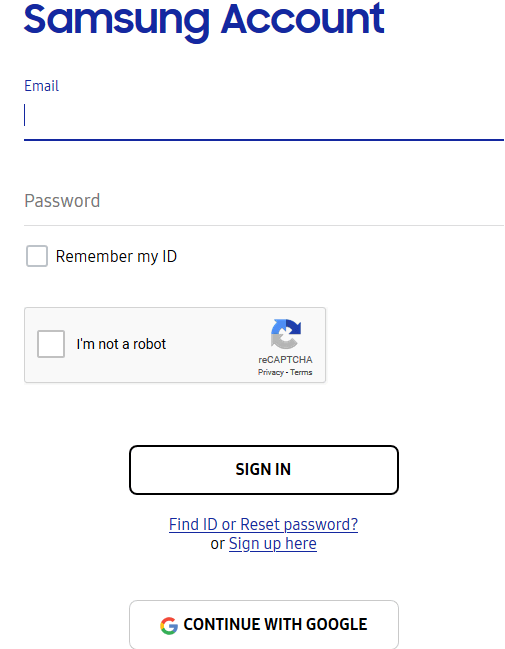
- Będziesz prowadzony przez proces konfiguracji za pomocą 2-etapowej weryfikacji.
- Po uwierzytelnieniu możesz uzyskać dostęp do konta Samsung Cloud i sprawdzić wszystko, co zsynchałeś, kopie zapasowe i przechowywane, liczba tworzenia kopii zapasowych i rozmiar twoich kopii zapasowych.
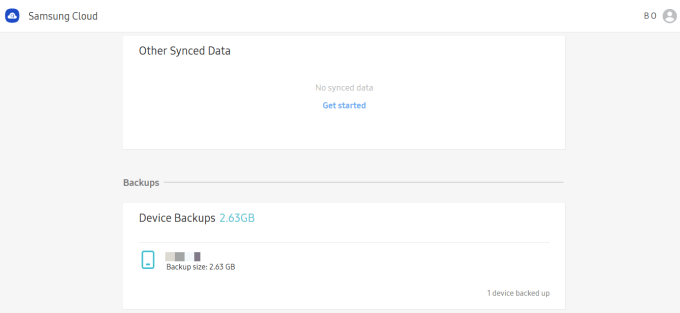
Notatka: Wszelkie dane przechowywane w Samsung Cloud i nie używane od ponad 12 miesięcy będą usunięte, czy to twoje kontakty, zdjęcia, kalendarz i inne. Nie możesz odzyskać żadnych danych, które zostały usunięte po upływie takiego okresu, ale otrzymasz wyprzedzenie przed usunięciem danych.
Właśnie dlatego powinieneś ręcznie włączyć automatyczne tworzenie kopii zapasowych lub synchronizacji danych, aby konto jest bezpieczne przed usunięciem i automatycznie zapisać pliki w pamięci w chmurze.
Samsung Cloud Storage Plany
Podstawowy plan Samsung Cloud oferuje bezpłatny 15 GB pamięci. Jeśli potrzebujesz więcej miejsca, możesz uaktualnić w dowolnym momencie do planu przechowywania premium.
Aby obejrzeć różne plany, przejdź do Ustawienia> Konta i kopia zapasowa> Samsung Cloud A potem dotknij Plan przechowywania.
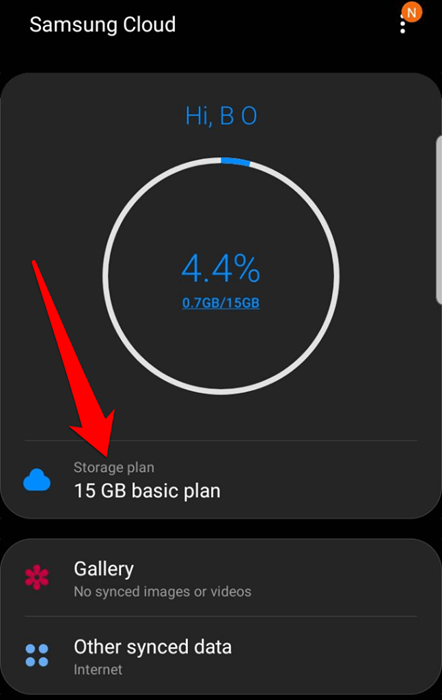
Przesuń w prawo lub w lewo, aby zobaczyć plany, które obejmują:
- Podstawowe (bezpłatne): oferuje nieograniczoną pamięć do wstępnie załadowanych aplikacji Samsung bez dodatkowych opłat
- 50 GB: oferuje więcej miejsca do przechowywania za 0 USD.99 miesięcznie
- 200 GB: oferuje dużo miejsca na wszystkie swoje rzeczy za jedyne 2 USD.99 miesięcznie
Jeśli jesteś gotowy do aktualizacji, dotknij Aktualizacja, A potem dotknij zgadzam się zaakceptować warunki. Uzyskiwać Kupić, Wybierz metodę płatności i dotknij Kupić Aby zakończyć zakup.
Notatka: Nie ma rabatów na roczne subskrypcje, a opcja aktualizacji nie jest dostępna dla wszystkich przewoźników ani na wszystkich terytoriach.
Możesz jednak wybrać inną opcję, taką jak zakup karty microSD lub jeśli masz ją na miejscu, po prostu przenieś dodatkowe pliki z pamięci urządzenia do wewnętrznej karty SD.
W przypadku większych plików sprawdź nasz przewodnik na najlepszych sposobach przesyłania dużych plików online i znajdź inne usługi, które możesz użyć, które oferują większe miejsce do przechowywania w chmurze za darmo.
Czy używasz Samsung Cloud? Chcielibyśmy usłyszeć twoje doświadczenie z usługą i co lubisz lub nie lubisz. Dźwięk w sekcji komentarzy poniżej.

